윈도우10 부터는 파일을 삭제할 때 예(Y), 아니요(N) 확인 대화상자가 표시되지 않고 바로 휴지통으로 이동됩니다. 일일이 삭제 여부 확인 대화상자가 안 떠서 좋긴 하지만 Del 키를 모르고 눌러버린 경우 바로 휴지통으로 이동돼 불편할 수 있지만 윈도우7 처럼 삭제 시 확인 대화상자를 뜨게 설정할 수 있습니다.
차라리 그냥 윈도우10 에서도 파일 삭제 시 신중히 결정할 수 있도록 대화상자를 다시 표시해 줬으면 하는 바람이지만 PC와 모바일을 통합한 결과인지도 모르겠습니다.
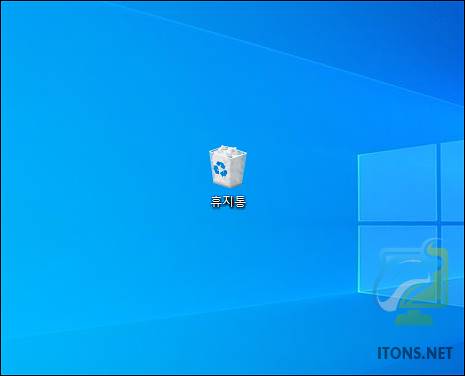
윈도우10 파일 삭제 시 대화상자 표시 방법
윈도우7 과 똑같은 옵션이므로 윈도우10 에서는 파일 삭제 대화상자 표시 옵션이 해제되어 있습니다. 그러므로 윈도우7 과 설정 방법이 똑같습니다.
바탕화면의 휴지통 마우스 오른쪽 버튼을 눌러 속성(R) 메뉴를 선택합니다.
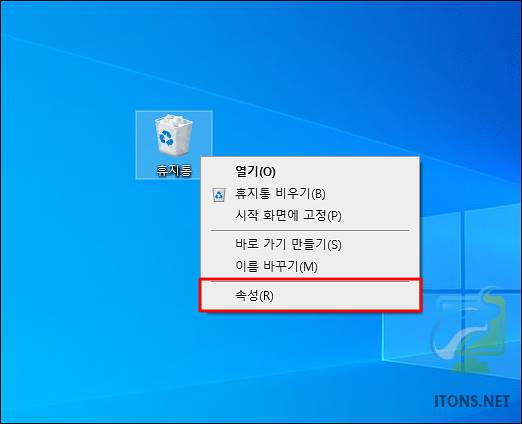
그럼 휴지통 속성이 뜨는데 삭제 확인 대화 상자 표시(D) 옵션을 선택해서 적용 후 확인 버튼을 누릅니다.
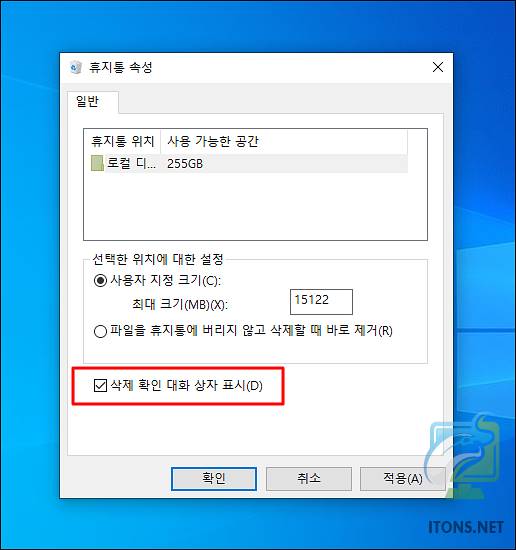
자 그럼 샘플을 한번 삭제해보도록 하겠습니다. 마우스 오른쪽 버튼을 눌러 삭제해도 되지만 Del 키를 눌러도 됩니다.
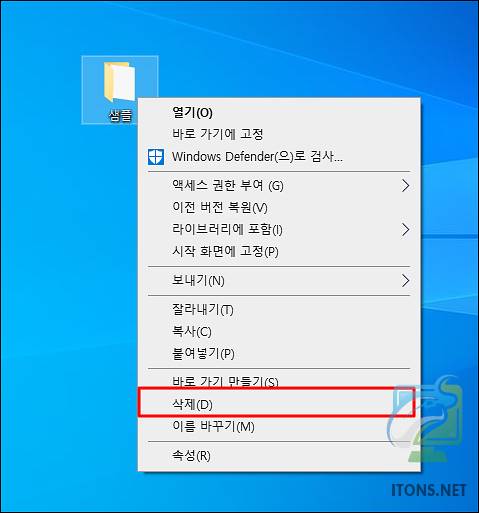
자 그럼 삭제 시 휴지통에 버릴 것인지 대화상자가 뜨는 것을 볼 수 있습니다. 예(Y) 버튼을 누르면 휴지통으로 이동됩니다.
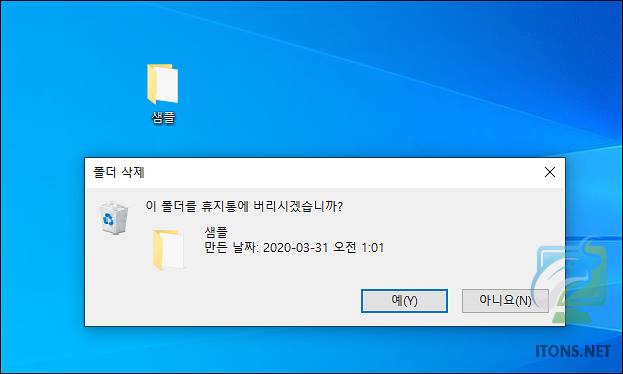
파일 삭제하는 과정에서 윈도우7 방식이 제일 편하다면 위와 같이 설정해도 되나 오히려 개개인에 따라 파일 삭제 대화상자가 안 뜨는 것이 더 편할 수도 있을 거 같습니다.